Xperia Tablet S、淡々と初期設定してみる。初心者向け!

↑本編と関係無し。
Xperia Tablet Sは、純正アクセサリーが充実してて、特に、クレードルの種類が多くて、目移りしてしまう。オススメなのが、↑これ。ドッキングスタンド。簡単脱着なのに、本体を持っても安定感ありあり。
では、、、Android初心者の人でも、どうにか使えるようになるくらいの、初期設定解説をしてみる。
正面右側面の電源スイッチオン。
Sonyロゴ→Xperiaロゴのあと、青い独特のアニメ模様が出て、、、
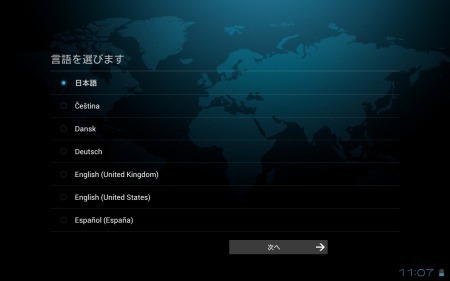
↑もちろん、日本語を選択して、次へ。

↑同意しちゃってね。次へ。
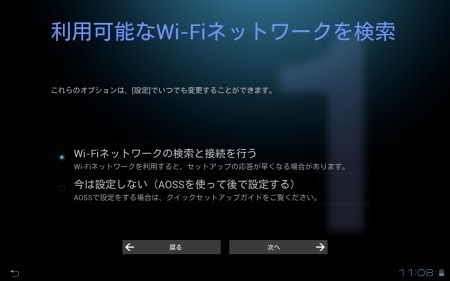
↑このとき、できるだけWiFi設定はすませちゃおう。じゃないと、時計日時設定しないといけなくなって、めんどくさいから。
(AOSS使う人は、今は設定しないを選んで、AOSSアプリを使って設定するらしい)

↑自分ちの無線LAN親機を見つけて、パスワード入れて、接続する。

↑ネットつながれば、時計は自動。次へ。
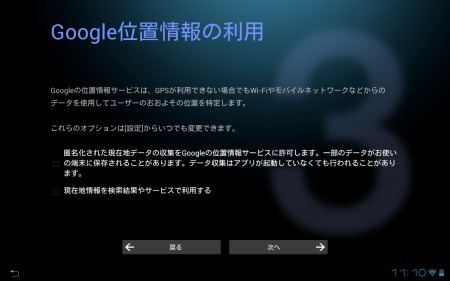
↑現在地情報を検索結果やサービスで利用する にチェックいれるかどうかはご自由に。店長野田は、位置情報アプリ類結構使ってるから、入。次へ。
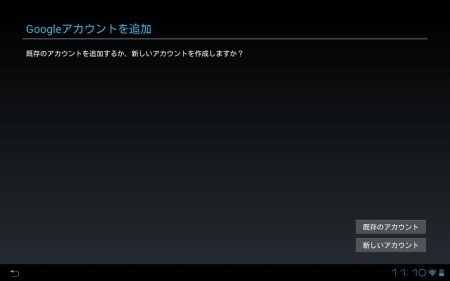
↑Googleアカウント持ってない人は、必須なので、新しいアカウントをタップして、取得しましょ。持ってる人は、既存のアカウントをタップ。
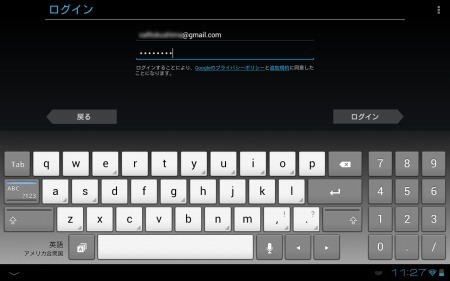
↑アカウントは、もちろん、自分のgmailを入力するわけだけど。@gmail.comは、入力不要。自動入力される。パスワードを入れて、ログインタップ
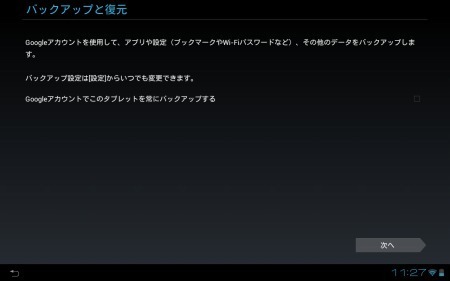
↑バックアップするものにチェック。次へ。
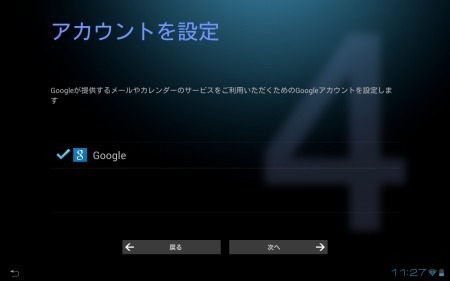
↑この画面が出れば、無事、ログイン成功。次へ。
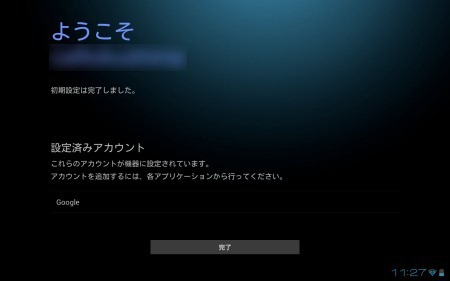
↑これで、Androidとしての、初期設定は完了。
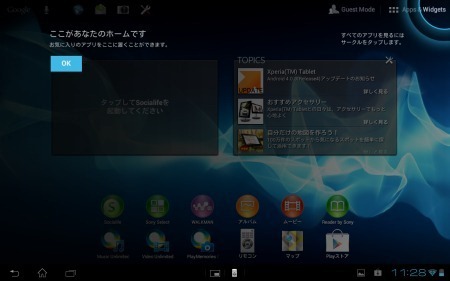
↑これが、最初の画面。なにやら、ホームアプリの説明が表示されたりしてる。OKタップ。
↑はい、これが、完全デフォルト状態の、Xperia Tablet Sのホーム画面。
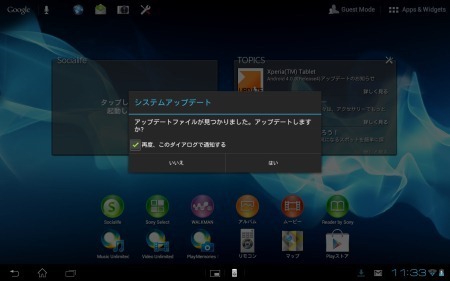
↑おそらく、、、しばらくすると、こんな表示が出るはず。
これは、発売前にして、システムアップデートが適用されたもの。はいをタップして、必ずアップデートしよう。もし、表示されない場合は、再起動すれば、出るはず。(出ない場合は、手動になるが、方法は省略。タブン、出るだろうから)
アップデート内容は以下のとおり。
下記アプリケーション/スモールアプリの追加
- スクラップブック
- Chrome for Android
- クリップ(スモールアプリ)
- メモ (スモールアプリ)
- Google Playで配信されるスモールアプリのインストール機能の追加
- 他社アプリからSDカード内へのデータ書き込みに対応
- クリップボード機能を拡張
その他
「Video Unlimited」でプログレッシブダウンロード(ダウンロードしながら再生)に対応
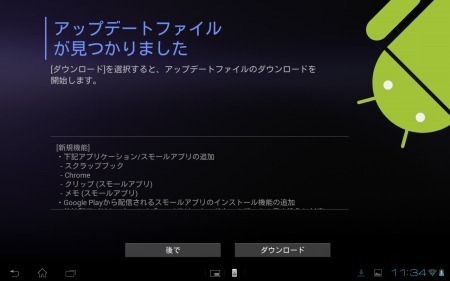
↑ダウンロードをタップ。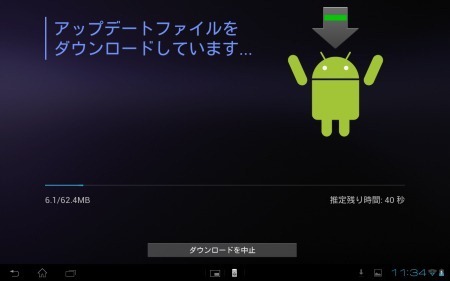
↑ダウンロードファイルは62.4MB。
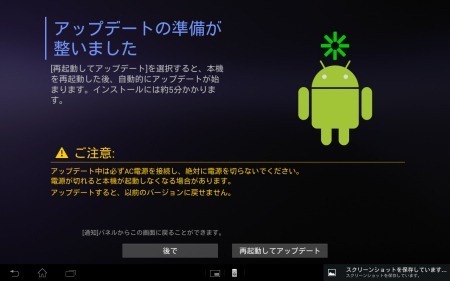
↑再起動してアップデートをタップ
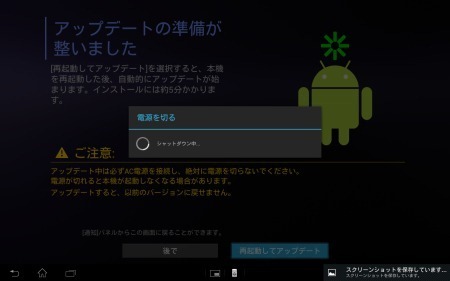

↑再起動すると、しばらくこの画面。。。真ん中の3つの○が、全部緑になると、終了。
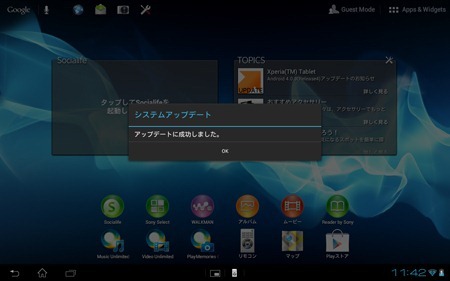
↑これで、、、システムアップデート終了。
さて、お次の作業。

↑ホーム画面にある、Playストアをタップ。
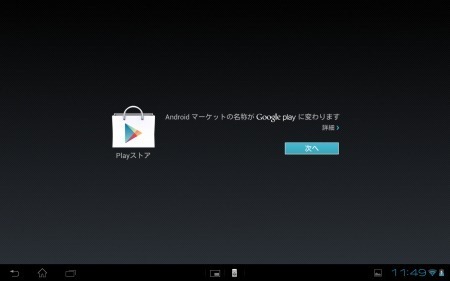
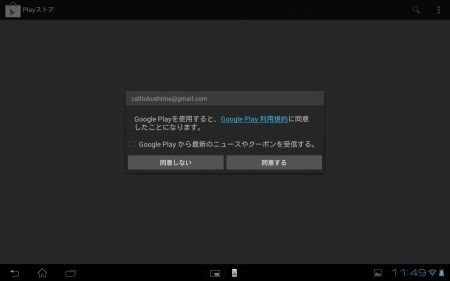
↑同意して、これで、Playストアが使用可能になる。
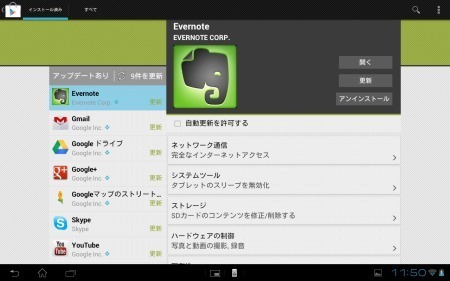
↑アップデートが9件あって、9件を更新をタップして、まとめて更新して、、、
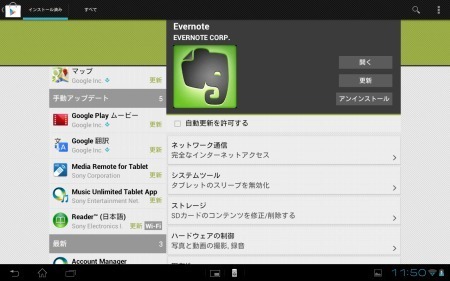
↑5つの手動アップデートを、、、1つずつタップして、更新を行う。
以上、おわりっ!
これから、、、いろいろ、ソニーワールドにどっぷりつかって、Xperia Tabletライフを楽しむんだっ!
-----------------------------------------------------
●当店ブログ、正式発表前のリーク的な、Xperia Tabletネタ
>リーク情報!Xperia Tabletデビューか?!
>Xperia Tabletらしきもので撮影された画像。。。
>情報漏れすぎだろ?今度は「Xperia Tablet S」プレス画像が・・・
>今度は、Xperia Tablet Sの、純正カバーの写真が漏洩。
>Xperia Tablet S 新たな画像がリーク。。。
><IFA2012>Xperia Tablet S、ついに、発表!
>Xperia Tablet S ついに、日本でも発表!ソニーストアでは、先行予約販売開始!
>ソニーディーラーコンベンション初日だけど、無関係なソニー銀座ビルの話。その1(カバーキーボードの話)
>ソニーディーラーコンベンション2日目だけど、無関係なソニー銀座ビルの話。その2(クレードルの話)
><最後に追記あり>ソニーディーラーコンベンション3日目だけど、無関係なソニー銀座ビルの話。その3
>Xperia Tablet S 発表から今日までの、いろいろ記事まとめ
>Xperia Tablet S、淡々と開梱してみる。
